紙づまりの処理(カセット2、3カバーエリア)
画面に表示される処理方法を参考にしながら、以下の手順にしたがって用紙を取り除いてください。
1
[  ]を押します。
]を押します。
 ]を押します。
]を押します。
2
右カバーを開けます。
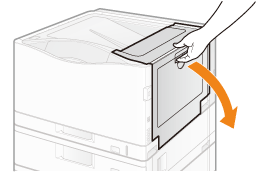
|
用紙がつまっている場合は、用紙を取り除きます。
|
3
カセット2の右カバー(A)またはカセット3の右カバー(B)を開けます。
(1) 取っ手を矢印の方向に押します。
(2) 開けます。
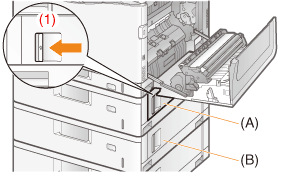

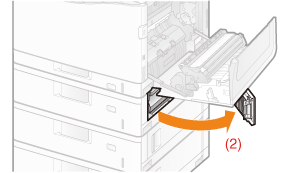
4
つまっている用紙をゆっくり引っぱって取り除きます。
(1) 用紙の先端を引き出します。
(2) ゆっくり引っぱって取り除きます。
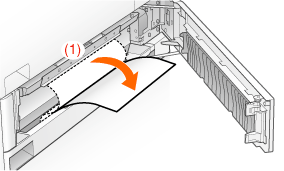

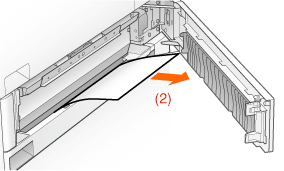
5
図の位置に用紙がつまっていて、簡単に取り除けないときは、無理に引っぱらずに手順6に進んでください。
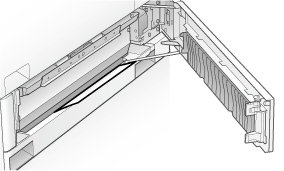
カセットの右カバーを閉めます。
7
右カバーを閉めます。
|
→
|
給紙カセットに用紙がつまっているときは、つまっている用紙が自動的に排紙されます。
|
 |
|
 |
メッセージが消えて、印刷可能な状態になります。
|
 メッセージランプが消えないとき メッセージランプが消えないとき給紙カセット周辺に紙や紙片が残っている可能性があります。給紙カセットを引き出し、紙や紙片を取り除いてください。
|
 「
「